sony vegas制作视频与图片叠加效果的使用方法,大家知道多少呢?相信很多使用该软件的朋友们对此都很感兴趣,下面就和大家来分享一下,希望可以帮助到大家。
sony vegas制作视频与图片叠加效果的相关操作教程

我们需要先打开sony vegas软件,导入图片和视频素材,也可以直接在拖动文件到Vegas下方的时间线上,因为素材很少,可以选择直接拖到时间线上。

然后我们将素材摆放到如图所示的位置,背景视频在上,图片在下。(注意:如果没有视频轨道可以插入素材,右击时间线左侧轨道区——“插入视频轨道”即可)
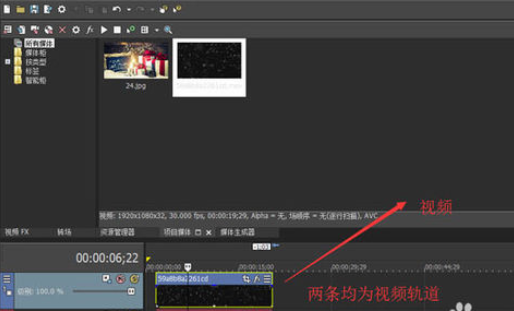
接着明晚点击时间线左侧轨道区中的“合成模式”按钮(Vegas Pro 15版本在更多按钮中可以找到),将合成模式更改为“屏幕”。此时可以看到视频和图片完全叠加在一起了。
若是和视频尺寸相同的图片素材,到这里就可以结束了。但是很多时候我们需要使用的图片尺寸和视频分辨率不匹配,这个时候就需要我们进行下一步操作了。
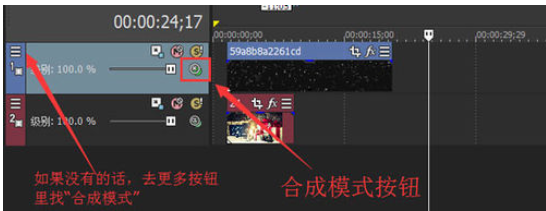
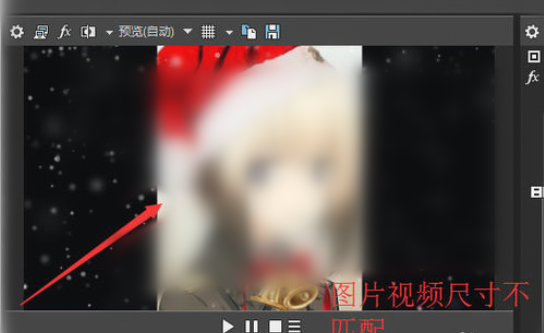
这时点击视频素材右上角的裁切按钮,进入视频的裁切界面。点击勾选“蒙板”(遮罩)按钮,进行蒙板的绘制来实现匹配图片的尺寸。
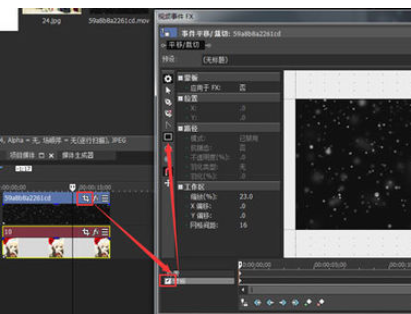
最后我们勾选蒙板工具后,选择左侧工具栏中的矩形创建工具,绘制和图片尺寸大小相同的区域,如图所示。这样一个简单的视频叠加图片就制作完成了。
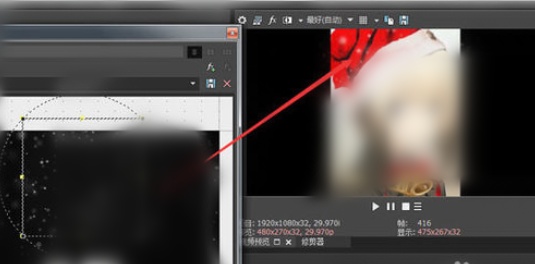
依照上文为各位讲述的sony vegas制作视频与图片叠加效果的具体操作步骤,你们是不是都学会了呀!






